
Ultima actualización en

¿Ha eliminado previamente un contacto en su teléfono inteligente Android y desea restaurarlo? Puede seguir esta guía para comenzar.
Un contacto eliminado de su teléfono a toda prisa es difícil de recuperar, ¿o no?
Si está utilizando un teléfono Android, es posible que descubra que en realidad es bastante fácil recuperar un contacto perdido, pero solo si es lo suficientemente rápido. La mayoría de los usuarios de Android almacenan sus contactos usando su cuenta de Google, lo que facilita la restauración de un contacto previamente eliminado.
Si quieres saber cómo restaurar contactos eliminados en Android, sigue esta guía.
Cómo restaurar contactos eliminados usando la aplicación de contactos de Google
La forma mejor y más fácil de restaurar contactos eliminados es usar el Contactos de Google aplicación.
La mayoría de los dispositivos Android que utilizan los servicios de Google intentarán sincronizar sus contactos con su cuenta de Google. Esto es así por diseño, lo que le permite actualizar a otro dispositivo Android sin perder sus contactos.
También le ofrece una protección contra fallas, ya que Google no elimina inmediatamente los contactos que elimine. En cambio, los almacenará en un basurero para que los recupere dentro de los 30 días.
Si está utilizando la aplicación Contactos de Google en su dispositivo, podrá eliminar y restaurar sus contactos utilizando este sistema. Otras aplicaciones de contacto (como la Contactos aplicación utilizada en los dispositivos Samsung Galaxy) también utilizará este sistema. Es posible que pueda restaurar los contactos eliminados en esas aplicaciones usando Contactos de Google (y viceversa).
Para restaurar contactos eliminados usando Contactos de Google:
- Abra la aplicación Contactos de Google en su dispositivo.
- Toque en el Reparar y administrar pestaña en la parte inferior.
- En el Reparar y administrar menú, toca el Papelera o Basura opción (dependiendo de su localidad).
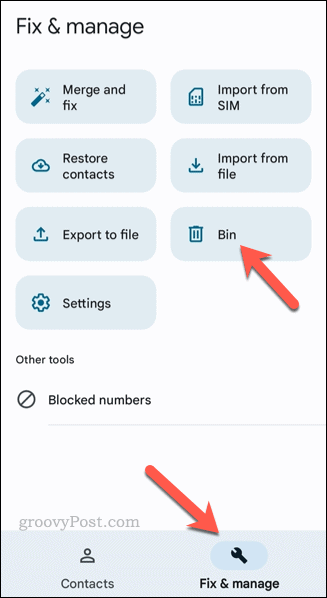
- Los contactos eliminados en los últimos 30 días en su dispositivo se enumerarán aquí. Si eliminó un contacto recientemente, toque el contacto en el Papelera o Basura carpeta.
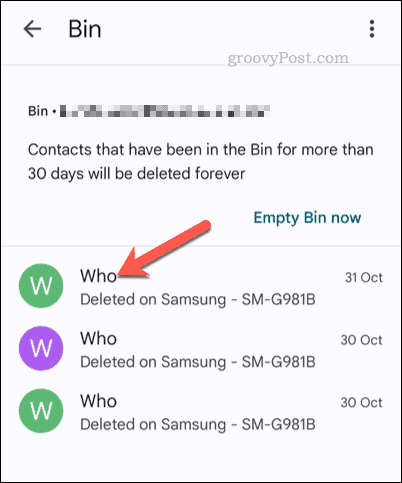
- En el siguiente menú, toque Recuperar para restaurarlo a su lista de contactos.
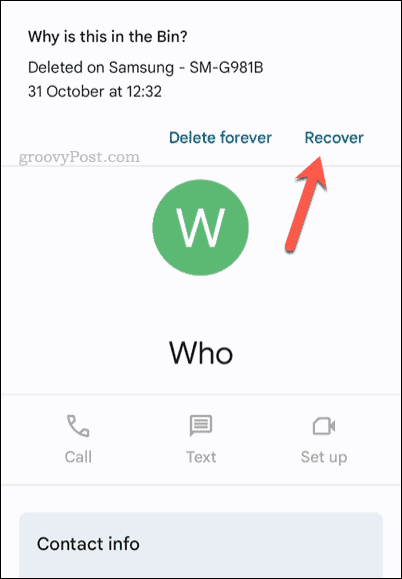
- Si necesita restaurar contactos eliminados de una copia de seguridad anterior (como contactos eliminados hace más de 30 días), toque Reparar y administrar > Restaurar contactos y haga clic Restaurar para restaurar los contactos de una copia de seguridad anterior de Google que haya realizado.
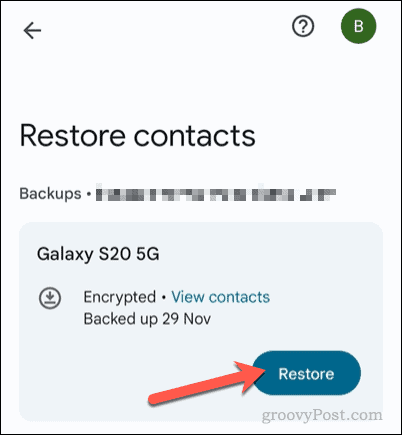
Una vez que se restaura un contacto, volverá a aparecer en su lista de contactos. Podrá enviar mensajes de texto y llamar al contacto nuevamente desde este punto.
Cómo restaurar contactos eliminados usando su PC, Mac o Chromebook
Si no tiene su teléfono a mano, puede usar el Sitio web de contactos de Google para restaurar un contacto eliminado en su PC, Mac o dispositivo Chromebook.
Esto solo funcionará si su teléfono inteligente Android sincroniza regularmente sus contactos con su cuenta de Google. Si es así, debería poder restaurar cualquier contacto que haya eliminado previamente en los últimos 30 días.
Para restaurar contactos eliminados usando su PC, Mac o Chromebook:
- Abre el Sitio web de contactos de Google en su navegador web e inicie sesión con su cuenta de Google.
- Una vez que haya iniciado sesión, haga clic en Papelera o Basura en el panel de la izquierda (según su configuración regional).
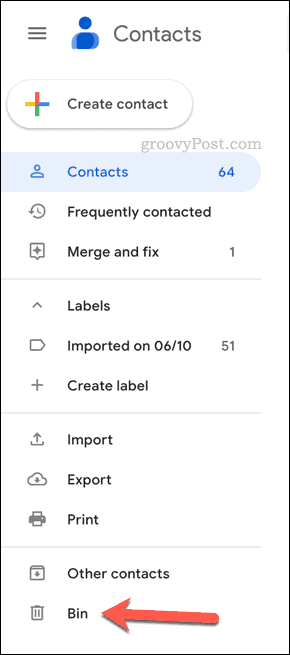
- En el Papelera o Basura carpeta, seleccione cualquier contacto que haya eliminado previamente en los últimos 30 días que desea restaurar.
- Para restaurar los contactos, haga clic en Recuperar en la cima.
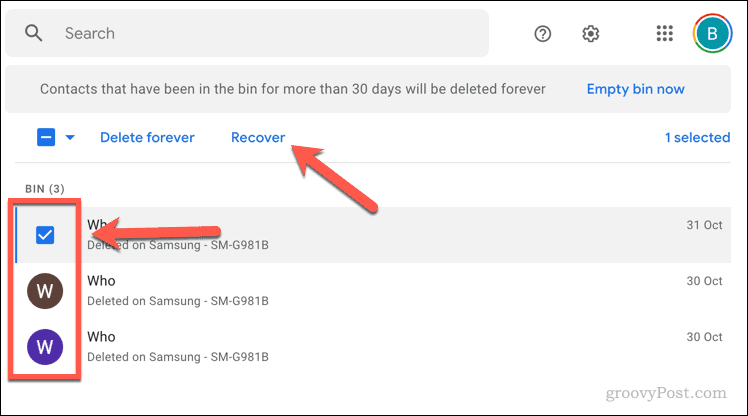
Los contactos restaurados aparecerán en su lista de contactos de Google inmediatamente. Sin embargo, es posible que deba esperar a que su dispositivo sincronice los cambios para que los contactos eliminados vuelvan a aparecer en su dispositivo.
Si los contactos restaurados no aparecen después de un breve período de tiempo, verifique la configuración de sincronización en la configuración de su dispositivo Android para asegurarse de que los cambios que realice se sincronicen correctamente. Si esto aún no funciona, es posible que deba volver a agregar manualmente el contacto a su teléfono inteligente, pero esto creará un contacto duplicado, por lo que deberá eliminar el original después.
Seguimiento de tus contactos en Android
Siguiendo los pasos anteriores, puede restaurar rápidamente cualquier contacto que haya eliminado en Android. La mejor manera de hacer esto es asegurarse de que está usando su cuenta de Google, lo que le permite compartir sus contactos entre dispositivos (y restaurarlos cuando los elimine).
¿Necesita transferir sus contactos entre dispositivos, pero no necesariamente quiere usar su cuenta de Google? Puede transferir contactos entre Android y Android utilizando algunos métodos diferentes. Tú también puedes transferir contactos a un iPhone si estás moviendo plataformas.
¿Quieres probar algunos trucos nuevos en Android? Si su pantalla es lo suficientemente grande, intente pantalla dividida en Android y comience a realizar múltiples tareas sobre la marcha.
Cómo encontrar su clave de producto de Windows 11
Si necesita transferir su clave de producto de Windows 11 o simplemente la necesita para realizar una instalación limpia del sistema operativo,...
Cómo borrar la memoria caché, las cookies y el historial de navegación de Google Chrome
Chrome hace un excelente trabajo al almacenar su historial de navegación, caché y cookies para optimizar el rendimiento de su navegador en línea. La suya es cómo...



